
Sommario:
- Autore John Day [email protected].
- Public 2024-01-30 10:02.
- Ultima modifica 2025-01-23 14:49.
Di electronicsmithSegui di più dell'autore:


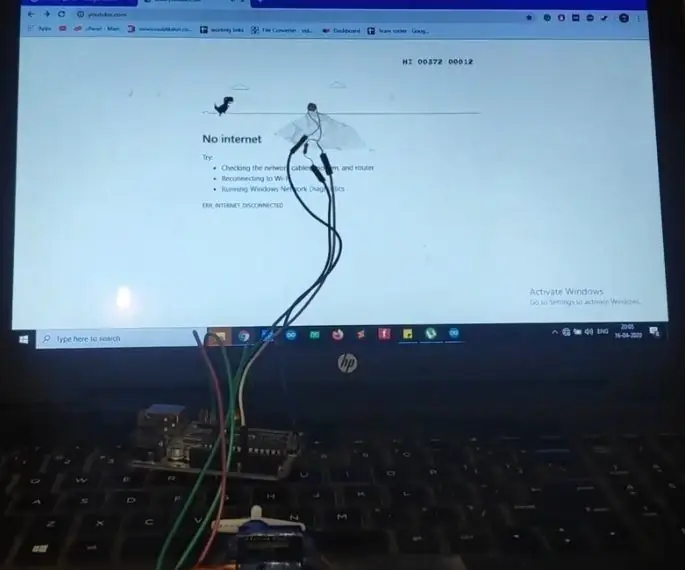
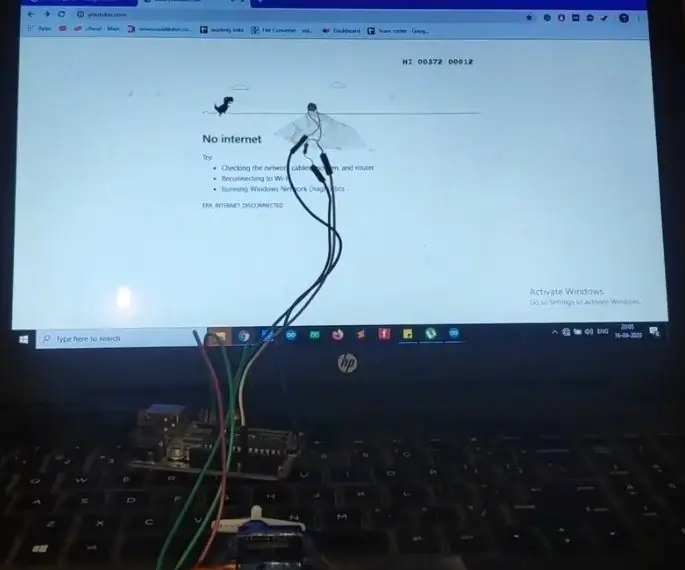
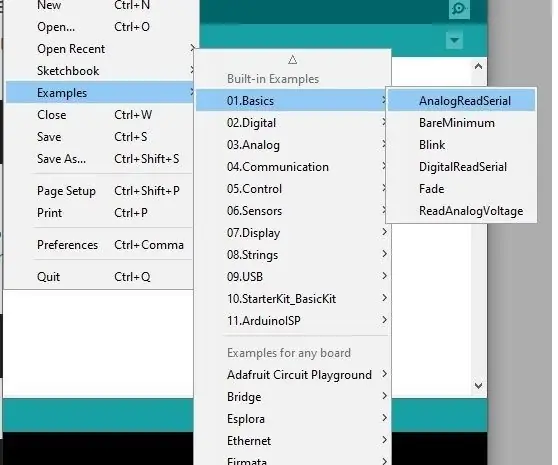
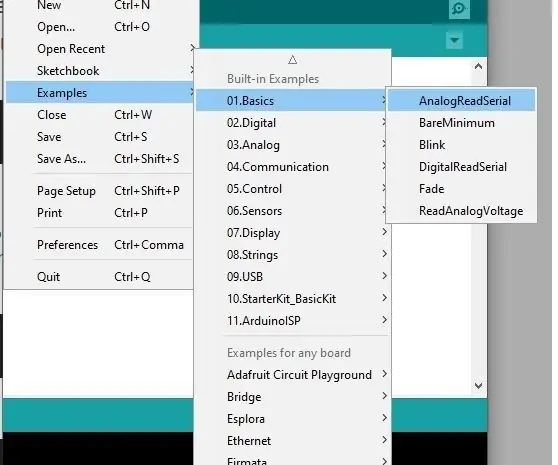
In questo articolo, controlleremo Arduino con GUI Python.
lavorare con Python è molto semplice. Condividerò ogni passaggio in dettaglio dall'inizio.
Passaggio 1: materiali
Arduino UNO x 1
Led x 1
Resistenza da 220 ohm x 1
tagliere x 1
Ponticelli m-m x 1
Passaggio 2: installazione di Python
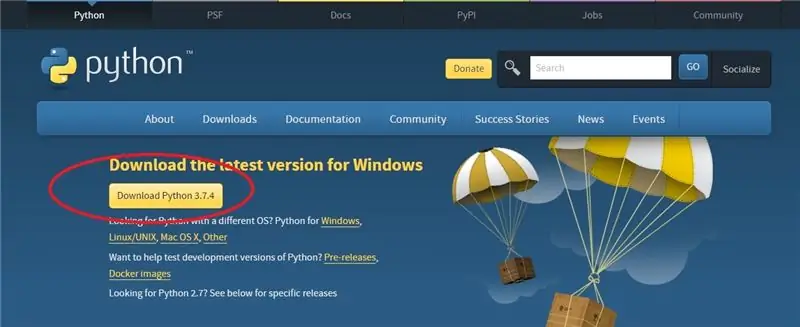
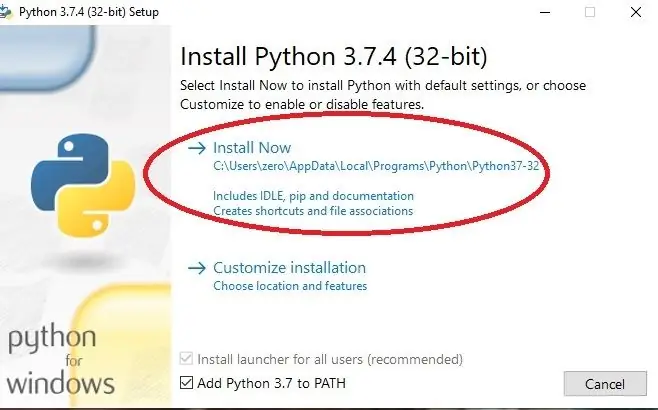
Scarica python dal sito ufficiale:-
inoltre, controlla il percorso impostato.
Passaggio 3:
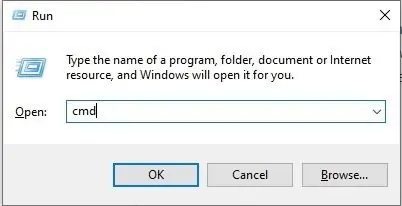
Dopo aver installato correttamente Python, dobbiamo installare la libreria pyserial.
Se stai usando python 3 Tkinter preinstallato in esso. Per l'installazione della libreria, vai al prompt dei comandi per aprirlo, semplicemente premi il tasto finestra + r esegui la finestra pop-up di fronte a te e digita cmd premi invio. Una finestra nera si apre davanti allo schermo.
Passaggio 4:
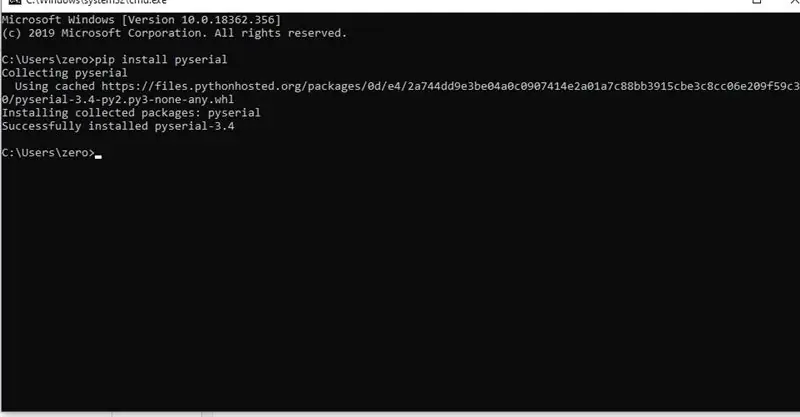
Per installare la libreria pyserial, digita il seguente comando sul prompt dei comandi.
pip install pyserial
Passaggio 5: programmazione Arduino
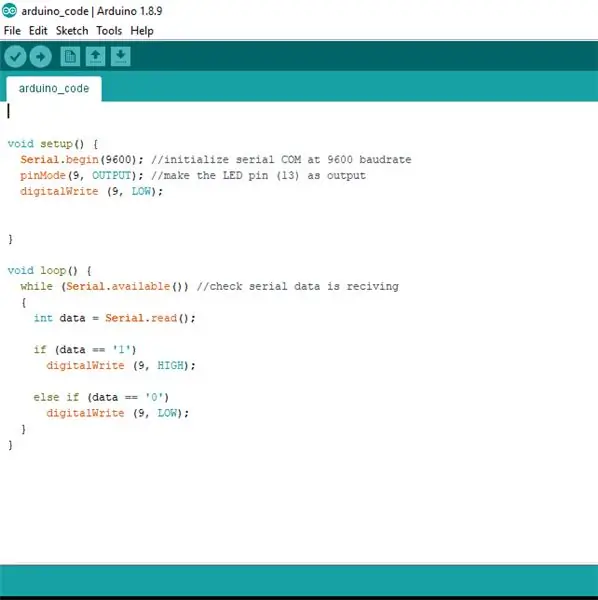
carica il seguente codice nel tuo aduino.
lascia Arduino connesso ed esegui la condivisione del codice Python qui sotto
Passaggio 6:
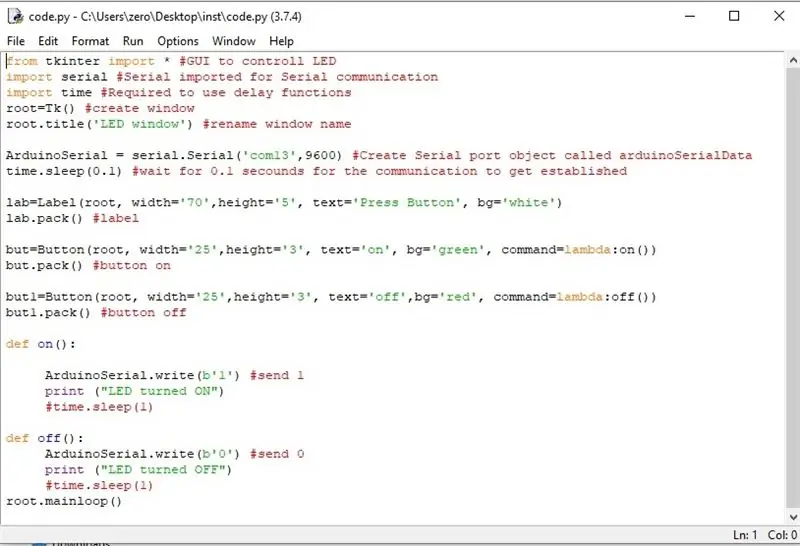
Sostituisci la porta "com13" con la tua porta Arduino. lo troverai su strumenti>porta in Arduino ide.
Passaggio 7: connessioni
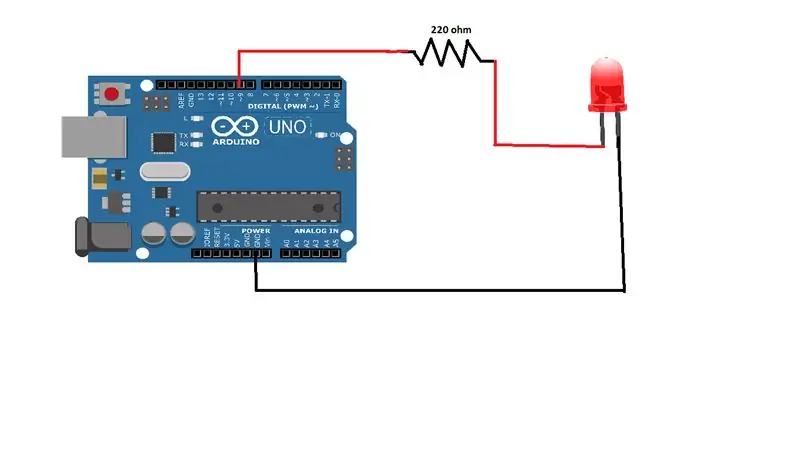
Collegare il positivo del led al pin arduino numero 9 e il negativo con la massa arduino
Consigliato:
Cavo di programmazione fai-da-te con Arduino Uno - Baofeng UV-9R Plus: 6 passaggi (con immagini)

Cavo di programmazione fai-da-te con Arduino Uno - Baofeng UV-9R Plus: Ciao a tutti, questa è una semplice guida su come convertire il cavo per cuffie / auricolari Baofeng UV-9R (o plus) in un cavo di programmazione utilizzando un Ardunio UNO come USB Convertitore seriale. [DISCLAIMER] Non mi assumo alcuna responsabilità per eventuali danni causati
ATtiny85 Orologio e programmazione per il monitoraggio delle attività vibranti indossabili ATtiny85 con Arduino Uno: 4 passaggi (con immagini)

ATtiny85 Orologio e programmazione per il monitoraggio dell'attività con vibrazione indossabile ATtiny85 con Arduino Uno: come realizzare l'orologio per il monitoraggio dell'attività indossabile? Questo è un gadget indossabile progettato per vibrare quando rileva la stagnazione. Passi la maggior parte del tuo tempo al computer come me? Stai seduto per ore senza rendertene conto? Quindi questo dispositivo è f
Iniziare con Esp 8266 Esp-01 con Arduino IDE - Installazione di schede Esp in Arduino Ide e programmazione di Esp: 4 passaggi

Iniziare con Esp 8266 Esp-01 con Arduino IDE | Installazione di schede Esp in Arduino Ide e programmazione Esp: in questo tutorial impareremo come installare le schede esp8266 in Arduino IDE e come programmare esp-01 e caricare il codice in esso. Poiché le schede esp sono così popolari, ho pensato di raddrizzare un istruibile per questo e la maggior parte delle persone affrontano problemi
Introduzione alla programmazione 8051 con AT89C2051 (Guest Starring: Arduino): 7 passaggi (con immagini)

Introduzione alla programmazione dell'8051 con AT89C2051 (Guest Starring: Arduino): l'8051 (noto anche come MCS-51) è un design MCU degli anni '80 che rimane popolare oggi. I moderni microcontrollori compatibili con 8051 sono disponibili da più fornitori, in tutte le forme e dimensioni e con un'ampia gamma di periferiche. In questa istruzione
Programmazione di Arduino Nano con UNO: 4 passaggi (con immagini)

Programmazione di Arduino Nano con UNO: Hey ragazzi, di recente ho appena acquistato un nuovo clone di arduino nano (CH340) da ebay per il mio progetto mini arduino. Dopodiché ho collegato arduino al mio pc e installato i driver ma non funzionava ancora, dopo pochi giorni ho appena scoperto come programmare
